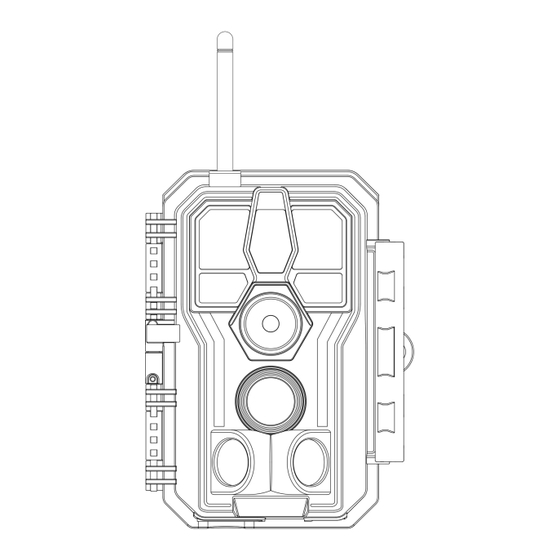Werbung
Inhaltsverzeichnis
- 1 Inhalt der Box
- 2 Wichtige Anmerkung
- 3 Komponenten und Kontrollen
- 4 Batterien und Sd-Karte Einlegen
- 5 Verwendung der Kamera
- 6 ON-, OFF- und ÜBERWACHUNGS-Modus
- 7 ÜBERWACHUNGS-Modus
- 8 Erweiterte Einstellungen
- 9 Montage und Positionierung
- 10 Fotos oder Videos Ansehen
- 11 Die Technischen Daten
- 12 LCD-Bildschirm
- 13 Fehlerbeseitigung
- Diese Anleitung herunterladen
Werbung
Inhaltsverzeichnis

Inhaltszusammenfassung für GardePro E8
- Seite 1 E8 TRAIL CAMERA INSTRUCTION MANUAL V1.1...
-
Seite 2: Inhalt Der Box
1. INHALT DER BOX 1 x Wildkamera, 1 x Befestigungsgurt, 1 x Benutzerhandbuch, 1 x Mini USB-Kabel, 1 x Antenne Hinweis: Speicherkarte und Batterien sind nicht enthalten (vom Benutzer bereitgestellt). 2. WICHTIGE ANMERKUNG 2.1. Über Batterien Es sind acht (8) 1,5 V AA Alkaline- oder Lithium-Batterien erforderlich. - Seite 3 3. EINFÜHRUNG 3.1. Über Die Kamera Diese aktualisierte WiFi Wildkamera GardePro E8 verfügt über eine integrierte WLAN- und Bluetooth-Funktion, so dass Sie die Kamera über eine spezielle APP ("GardePro Mobile") verbinden und bedienen können. Das Bluetooth-Modul, das im Niedrigen Batteriestand arbeitet, wird für die Erkennung des Geräts...
-
Seite 4: Komponenten Und Kontrollen
70° Weitwinkel Leicht zu bedienen/programmieren mit gut gestalteten Bedientasten und eingebautem 2,4-Zoll-LCD-Farbbildschirm, auf dem Sie die Bilder und Videos leicht ansehen können. Zwei Arbeitsmodi - Bewegungserkennung und Zeitraffer. Eine beeindruckende Auslösereaktionszeit von ca. 0,1-0,6 Sekunden (voraktivierte Technologie mit 3 PIR-Sensoren entwickelt), kurze Wiederaufnahmezeit von weniger als 0,5 Sekunden, lange Auslösedistanz bis zu 27m. - Seite 5 Antenne Licht Sensor IR LEDs Indikator Optische Linse Verriege- lungsloch Zentrale Verschluss Linse Seitliche Seitliche Linse Linse Abb. 1: Vorderansicht Installieren der Antenne: Die Antenne befindet sich im Zubehörschlitz auf der rechten Seite der Verpackungsbox. Bitte installieren Sie es in der Schraubenbasis oben an der Kamera und ziehen Sie es fest (Abb.
- Seite 6 Die Kamera bietet die folgenden Anschlüsse für externe Geräte: Mini-USB-Anschluss und SD-Kartens Schacht usw. (Abb.2). Stativgewinde SD-Karten- 1/4" - 20 steckplatz DC 12V/1A Mikrofon Stecker 5.5x2.1mm Mini-USB Abb. 2: Ansicht von unten Anschluss Die Kamera hat ein Loch für das Sicherheitskabel und zwei Gurtlöcher auf der Rückseite.
- Seite 7 Betrachten von Bildern oder Videos und zur Anzeige des Menüs dienen. Das einzigartige Tastaturdesign ermöglicht eine einfache Programmierung und Bedienung. 8 AA-Batterien werden unterstützt (Abb. 4). Farbiger Bildschirm Batteriefach Deckel Tasten zur Bedienung Abb. 4: Innenansicht Überwachungs modus Schalter Abb. 5: Bedienungstasten Betriebsschalter dient zum Einschalten (ON-Modus) oder Ausschalten der Kamera (OFF-Modus).
-
Seite 8: Batterien Und Sd-Karte Einlegen
Überwachungsmodus befindet, drücken Sie die START-Taste, um die Kamera aufzuwecken. 5. BATTERIEN UND SD-KARTE EINLEGEN Bevor Sie mit der Bedienung Ihrer Kamera beginnen, müssen Sie zunächst einen Satz Batterien einsetzen und eine SD-Karte einlegen. Es gibt einige wichtige Hinweise zu Batterien und SD-Karten, die Sie beachten sollten. - Seite 9 Abb. 6: Installieren der Batterien 5.2. SD-KARTE Einstecken Legen Sie die SD-Karte ein (mit dem Netzschalter der Kamera in der Position OFF), bevor Sie die Kamera bedienen. Die SD-Karte darf nicht eingesetzt oder entfernt werden, wenn sich der Schalter in der Position ON oder im Überwachungsmodus. (Abb.7).
-
Seite 10: Verwendung Der Kamera
Weise, Karten einzulegen. Wenn die SD-Karte nicht korrekt installiert ist, zeigt das Gerät im SET-Modus kein SD-Kartensymbol auf dem Bildschirm an. Es wird empfohlen, die SD-Karte über die Menüoption "Format" der Kamera zu formatieren, bevor Sie sie zum ersten Mal verwenden, insbesondere wenn eine Karte bereits in anderen Geräten verwendet wurde. -
Seite 11: On-, Off- Und Überwachungs-Modus
lesen. 7. ON-, OFF- UND ÜBERWACHUNGS-Modus Die Kamera hat drei wesentliche Betriebsmodi: OFF-Modus: Schalter in der Position OFF (Die Kamera ist ausgeschaltet). ON-Modus: Schalter in der Position ON (Die Kamera ist eingeschaltet). ÜBERWACHUNGS-Modus : Wenn die Kamera eingeschaltet ist, drücken Sie die START-Taste, um den Überwachungsmodus zu aktivieren. -
Seite 12: Überwachungs-Modus
oder Videoauflösung, des Intervalls zwischen den Fotos, das Einschalten des Zeitstempels usw. (Mehr darüber finden Sie in Abschnitt 9 ERWEITERTE EINSTELLUNGEN). eingeschalteten Bildschirm zeigt Informations-Display die Anzahl der aufgenommenen Bilder, den Batteriestand, den Kamera- oder Videomodus, usw. WICHTIGER HINWEIS: Im ON-Modus wechselt die Kamera automatisch in den ÜBERWACHUNGS-Modus, wenn innerhalb von 5 Minuten keine Bedienung (Tastendruck) erfolgt. - Seite 13 Das tatsächliche Diagramm auf verschiedenen Versionen von APP, iOS und Android kann abweichen. Gewähren Sie der APP während der Verwendung der GardePro-APP (als APP bezeichnet) Zugriff auf Wi-Fi, Bluetooth, Speicher, Standort und Kamera Ihres Geräts, die zum Aufnehmen von Bildern, Aufnehmen von Videos oder Aktivieren des lokalen Netzwerks erforderlich waren (unter iOS14).
- Seite 14 8.3. Ihrer Kamera Hinzufügen Vergewissern Sie sich, dass sich Ihre Kamera im ON-Modus befindet und dass sie in Ihrer Nähe ist. Für eine stabile Verbindung sollten Sie nicht weiter als 15m von Ihrer Kamera entfernt sein und stellen Sie sicher, dass sich keine Hindernisse zwischen Ihnen und der Kamera befinden, wie z.
- Seite 15 Bitte tippen Sie auf Wi-Fi-Kamera. Die APP unterstützt im Moment nur die Wi-Fi-Kamera und wird in Zukunft um die Unterstützung der Mobilfunkkamera erweitert (separat verkauft). 8.5. Suchen Sie Ihre Kamera und verbinden Abb. 11: Ihre Kamera auswählen Die Kamera wird in der Liste defaultweise als ID "NONAME_GardePro_E8"...
- Seite 16 herzustellen. Es gibt 4 Schritte (Abbildung weggelassen): Schritt1: Über Bluetooth verbinden... Schritt2: Gerät aktivieren... Schritt3: Wi-Fi suchen... Schritt4: Über Wi-Fi verbinden... Abb. 12: Wi-Fi-Verbindung auf iOS-Gerät zulassen Es wird ein Popup-Fenster des Systems angezeigt (Abb. 12). Bitte tippen Sie auf "Verbinden", um die Wi-Fi-Verbindung zuzulassen.
- Seite 17 Abb. 13: Verbunden Tippen Sie auf "Start", und genießen mit der APP (Abb. 13). 8.6. APP Navigation bietet Hauptfunktionen: Kamera, Status, Einstellungen und Galerie. Siehe Tabelle 1 und Abbildung 14-17 für weitere Details. Tabelle 1 - APP Navigation Funktionen Details Vgl.
- Seite 18 Abb. 14: Kamera Abb. 15: Status Abb. 16: Einstellungen Abb. 17: Galerie...
- Seite 19 8.7. Wichtige Hinweise für die APP-Wi-Fi-Verbindung Hinweise Wenn die Kamera mit Wi-Fi verbunden ist, beendet die Kamera den Überwachungsmodus (Bewegungserkennung oder Zeitraffer). Trennen Sie die Wi-Fi-Verbindung, damit sich die Kamera wieder im Überwachungsmodus befindet. TIPP: Wie kann ich die Bewegungserkennung der Kamera wieder aktivieren? Klicken Sie auf die Kamera-ID "LINS_GardePro_E8", um die Verbindung zu trennen, oder löschen Sie Ihre...
-
Seite 20: Erweiterte Einstellungen
9. ERWEITERTE EINSTELLUNGEN Die Wildkamera wird mit vom Hersteller voreingestellten Einstellungen geliefert. Diese Einstellungen können Sie nach Ihren Wünschen ändern. Drücken Sie bei eingeschaltetem Bildschirm die MENU-Taste, um das Menü aufzurufen/zu verlassen. Drücken Sie die Aufwärts-/Abwärts-Taste, um die Markierung verschieben, drücken LINKS-/RECHTS-Taste, um die Einstellung zu ändern, und drücken Sie die OK-Taste, um die Änderung zu bestätigen. - Seite 21 Wählen Sie die gewünschte Auflösung für Fotos. Eine höhere Auflösung führt zu einer besseren Qualität der Fotos, 32MP erzeugt aber auch größere Dateien, die 24MP Foto- mehr Speicherplatz auf der SD-Karte 16MP Auflösung beanspruchen. Größere Dateien benötigen eine längere Zeit, um auf die SD-Karte geschrieben zu werden, wodurch sich die Verschlusszeit etwas verlangsamt.
- Seite 22 MP4 ist das am häufigsten verwendeten Format im Videobereich und mit allen gängigen Playern kompatibel. Wählen Video Format Sie MOV, falls Sie eine Digitalkamerasoftware mit Videos im MOV-Format verwenden. Wählen Sie die kürzeste Zeitspanne aus, während der die Kamera nach der ersten Erkennung eines Wildes wartet, bis sie auf weitere Auslöser des PIR-Sensors reagiert.
- Seite 23 bei kaltem Wetter. Hinweis: Diese Option ist ungültig, wenn der Modus auf "Zeitraffer" eingestellt ist. Bei der Auswahl von EIN werden die seitlichen Bewegungssensoren aktiviert. Dies führt zu einer schnelleren Auslösereaktionszeit und hilft bei Aufnahmen von sich schnell bewegenden Tieren. Wenn einer der beiden seitlichen Bewegungssensoren Seitliche Bewegungs...
- Seite 24 Hinweis: Diese Option ist ungültig, wenn der Modus auf "Bewegungserkennung" eingestellt ist. Bei der Auswahl von "Ein", um Wi-Fi zu aktivieren, können Sie mit der APP eine Verbindung zur Kamera herstellen. WIFI Ein/Aus Bei der Auswahl von "Aus", um Wi-Fi zu deaktivieren, arbeitet die Kamera im Standalone-Modus und spart Batteriestrom.
- Seite 25 Yellowstone Park). Dies hilft Anwendern mit mehreren Kameras, den Ort bei der Durchsicht der Fotos zu identifizieren. Wenn Sie Ein wählen, werden bei jeder Info Aufnahme Datum, Uhrzeit, Temperatur Strip und Mondphase angezeigt. Wenn Sie die Option Ein wählen, werden die ältesten Dateien mit neuen Schleifen- Aufnahmen überschrieben, wenn die Kapazität der SD-Karte erreicht ist.
-
Seite 26: Montage Und Positionierung
Alle Dateien werden nach dem Formatieren der SD-Karte gelöscht. Wir empfehlen Ihnen dringend, eine Formatierung der SD-Karte SD-Karte durchzuführen, wenn diese zuvor in formatieren Nein anderen Geräten verwendet wurde. Achtung! Bitte stellen Sie sicher, dass die benötigten Dateien auf der SD-Karte vorher gesichert wurden! Wenn Sie Ja wählen, werden alle vorherigen Einstellungen auf die... - Seite 27 entfernt. Es gibt zwei Möglichkeiten, die Kamera zu montieren: mit dem mitgelieferten verstellbaren Gurt oder mit dem Stativgewinde. Mit Verwendung des verstellbaren Gurtes: Bringen Sie den Gurt wie abgebildet an der Kamera an. Schieben Sie das eine Ende des Riemens durch die beiden Halterungen auf der Rückseite der Kamera.
- Seite 28 um den Abtastwinkel und den Überwachungsabstand der Kamera zu überprüfen. So führen Sie den Test durch: Schalten Sie die Kamera in den ON-Modus. Drücken MENU-Taste, gehen "Bewegungstest". Die Kamera macht einen Countdown maximal Sekunden bereit, Bewegungsaufnahmen zu machen. (Hinweis: Die Wartezeit kann weniger als 30 Sekunden betragen, abhängig von der tatsächlichen Zeit des zu aktivierenden Bewegungssensors.
- Seite 29 der Montage und Ausrichtung der Kamera zu finden. Die Höhe über dem Boden, wo Sie die Ausrüstung anbringen, sollte entsprechend der Größe der Tiere variieren. Im Allgemeinen sind 90 bis 180 cm angemessen. Richten Sie die Kamera nicht auf Wärmequellen oder nahegelegene Äste oder Büsche (besonders an windigen Tagen), um mögliche Fehlauslösungen durch Temperatur- und Bewegungsstörungen vor der Kamera zu vermeiden.
-
Seite 30: Fotos Oder Videos Ansehen
11. FOTOS ODER VIDEOS ANSEHEN Nachdem Sie Ihre Kamera eingerichtet, montiert und aktiviert haben, möchten Sie später sicher die von der Kamera aufgenommenen Bilder betrachten. Fotos und Videos werden in dem Ordner \DCIM\100MEDIA auf der SD-Karte gespeichert. Die Fotos werden unter Dateinamen wie DSCF0001.JPG und die Videos unter DSCF0001.MP4 gespeichert. -
Seite 31: Die Technischen Daten
12. DIE TECHNISCHEN DATEN Element Beschreibung Wi-Fi 2.4GHz 802.11 b/g/n Bluetooth BLE 5.0 Anforderungen an IOS 9.0 oder später das App-System Android 7.0 oder später Betriebsmodus Bewegungserkennung oder Zeitraffer Max. Pixel Größe 32MP Linse F=1.6, FOV=70°, Auto IR-Cut IR-Blitz Reichweite bis zu 30m LCD-Bildschirm 2.4"... - Seite 32 Rechte Seite: 30° Ca. 0,1-0,6 Sekunde Auslösereak- (0,1s bei aktivierten seitlichen tionszeit Bewegungssensoren) Auslösungs- 0 Sek.-60 Min., programmierbar Intervall Anzahl der Aufnahmen Länge des Videos 3 Sek. - 5 Min., programmierbar Infostreifen Ein /Aus Betriebsstunden Ein /Aus, Bestimmte Betriebszeit Password 4-stellige.
-
Seite 33: Fehlerbeseitigung
Befestigung Gurt, Stativfuß (1/4-20) Wasserdicht IP66 Betrieb -20°C - +60°C Temperatur Betrieb 5% - 95% Luftfeuchtigkeit Zertifikat FCC & CE & RoHS Produktabmessun 14.2 x 10.6 x 7.3cm 13. FEHLERBESEITIGUNG Wenn Ihre Kamera nicht richtig zu funktionieren scheint oder Sie Probleme mit der Foto-/Videoqualität haben, führen Sie bitte die folgenden einfachen und schnellen Schritte durch: Überprüfen Sie, ob die Kamera eingeschaltet ist und sich im richtigen Modus befindet... - Seite 34 14. GARANTIE BESCHRÄNKTE GARANTIE FÜR EIN JAHR Wir gewähren eine Garantie für Ihre Wildkamera für ein Jahr ab dem ursprünglichen Kaufdatum. Es wird garantiert, dass Ihre Kamera bei normalem Gebrauch und unter normalen Bedingungen frei von Material- und Verarbeitungsfehlern ist. Diese Garantie deckt keine Schäden ab, die durch Verbraucher verursacht wurden, beispielweise Missbrauch, unsachgemäße Handhabung oder Installation, Schäden durch wilde Tiere oder...